PowerPoint vă permite să adăugați diferite tipuri de mediafișiere la o prezentare. Orice din imagini, videoclipuri și fișiere audio pot fi adăugate într-o diapozitivă. Asistența pentru atât de multe tipuri de media diferite face, fără îndoială, o creare excepțională de prezentări atractive, dar în același timp, cu fiecare imagine, grafic, document, video și fișier audio pe care le adăugați, prezentarea devine din ce în ce mai mare în mărimea. Dacă dimensiunea unui fișier de prezentare devine vreodată o problemă, fie la trimiterea prin e-mail, fie la partajarea prin intermediul unui serviciu de partajare a fișierelor cloud, va trebui să găsiți o metodă alternativă pentru a trimite fișierul sau va trebui să îl reduceți la mărimea. Iată cum puteți verifica ce diapozitiv într-o prezentare are dimensiunea cea mai mare și reduceți-o acolo unde contează cu adevărat.
Deschideți prezentarea în PowerPoint. Accesați File> Share și faceți clic pe butonul Publicare. Când vi se solicită, selectați toate diapozitivele care vor fi publicate. Selectați o locație pentru a salva diapozitivele publicate. Asigurați-vă că le publicați într-un folder propriu și că nu există alte fișiere în folder.

După publicarea diapozitivelor, deschidețifolderul în care le-ai publicat. Fiecare diapozitiv apare ca un fișier autonom. Sortează-le după dimensiunea fișierului și verifică care este cel mai greu. Știți acum ce fișier este.
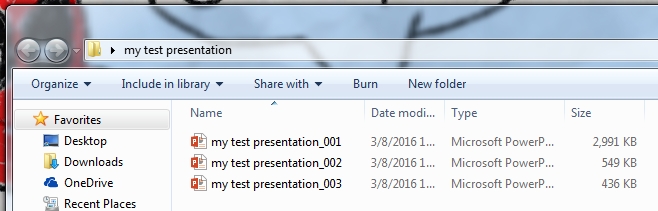
Dacă este vorba de trimiterea unei prezentărie-mail, cel mai bine este să fermați fișierul sau să utilizați un serviciu cloud care acceptă fișiere mai mari. Reducerea dimensiunii unui diapozitiv ar trebui să fie într-adevăr o ultimă soluție. Pentru a reduce dimensiunea unei diapozitive, încercați să optimizați imaginile și suporturile media pe care le-ați adăugat sau luați în considerare conectarea la media din interiorul diapozitivului, în loc să o includeți în fișier.













Comentarii